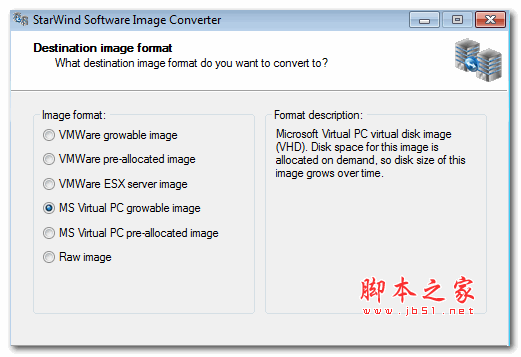
VMWare和Virtual 虚拟机格式互转工具(StarWind Converter) 2.0 英文安装版
- 大小:1.74MB
- 分类:虚拟主机
- 环境:Windows
- 更新:2016-04-26
热门排行
简介
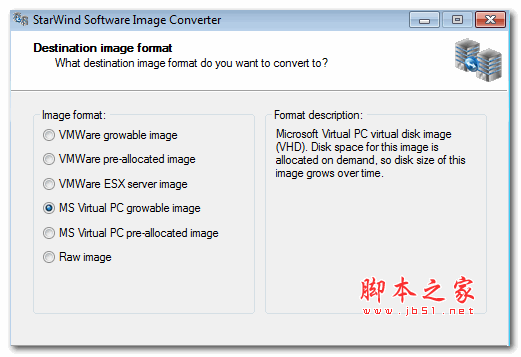
StarWind Converter(StarWind V2V Converter)是一个很专业的虚拟机格式转换软件,您安装虚拟机虚拟系统后它会自动生成一个虚拟的系统文件,虚拟磁盘、StarWind Converter这款可以帮您虚拟机虚拟磁盘格式转换工具,全向导式操作简单明了。转换磁盘格式,因为虚拟机的支持格式不一样,转换一下就可以将您原本安装于其他虚拟机上的系统,转换成另外一种虚拟机支持的格式。
StarWind Converter功能介绍:
可以实现VMWare和Microsoft Virtual PC镜像格式的互转,即将VMDK转换为VHD、或将VHD转换为VMDK,或转为StarWind的原生IMG格式,这样就方便在虚拟机产品间的移植。
StarWind Converter是通过Sector by Sector的方式实现转换,不会对源文件作任何修改,有兴趣的可以试验下效果;现在Windows 7已内建对VHD文件的支持,可以从VHD文件启动计算机。
StarWind (V2V) Converter is a very simple but useful file conversion tool that will convert virtual hard drive images from VMware's VMDK format into the Microsoft's VHD format.
怎样将VMware虚拟机转换成VHD系统启动
解决办法是:
① 为要转换为VHD的VMware虚拟机创建快照;
② 启动虚拟机;
③ 运行虚拟机中的sysprep,路径为C:\Windows\System32\sysprep\sysprep.exe;
④ 选择“全新体验OOBE”,勾选“通用”,关机选项选择“关机”;
⑤ 点击“确定”,等待一两分钟,虚拟机自动关机;
⑥ 打开VMware查看当前虚拟机使用的C盘所在路径和文件名;
⑦ 找到这个虚拟磁盘(*.vmdk),用StarWindConverter虚拟磁盘格式转换工具将其转换为VHD格式(这个方法不能改变虚拟磁盘的大小),或者新建一个VHD文件(可以用Win7自带,也可用DiskGenius新建,可以自己设置大小,但不能小于虚拟机C盘占用的空间),然后用DiskGenius打开VMware虚拟机的vmdk虚拟磁盘C盘和VHD虚拟磁盘,将vmdk磁盘克隆到VHD磁盘;
⑧ 用EasyBCD软件添加VHD启动菜单;
⑨ 重启电脑,进入新建的启动菜单,会有一个系统初始化的过程,等待完成进入桌面即可。
搞定!













 chrome下载
chrome下载 知乎下载
知乎下载 Kimi下载
Kimi下载 微信下载
微信下载 天猫下载
天猫下载 百度地图下载
百度地图下载 携程下载
携程下载 QQ音乐下载
QQ音乐下载